怎么把电脑里的文件传到另一台电脑 一键快速将文件从一台电脑传输到另一台电脑
更新时间:2024-02-08 09:05:52作者:yang
在现代社会中电脑已经成为我们生活中不可或缺的工具之一,当我们需要将电脑里的文件传输到另一台电脑时,往往需要费时费力地通过传统的方式进行操作,如使用U盘或者通过电子邮件发送。如今我们可以通过一种便捷高效的方法实现这一目标——一键快速将文件从一台电脑传输到另一台电脑。这种方法不仅能节省时间和精力,而且更加方便实用。接下来我们将探索如何利用这种技术实现电脑文件的快速传输。
具体方法:
1.首先在桌面上,点击“网络”图标。

2.然后在该界面中,双击打开“要传送的另一台电脑”图标。
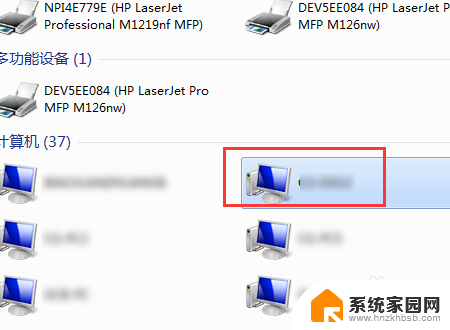
3.之后在该界面中,点击共享的“Users”选项。
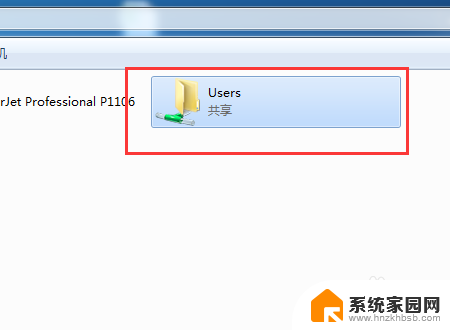
4.接着在该界面中,进入要传送的另一台电脑的共享文件夹。
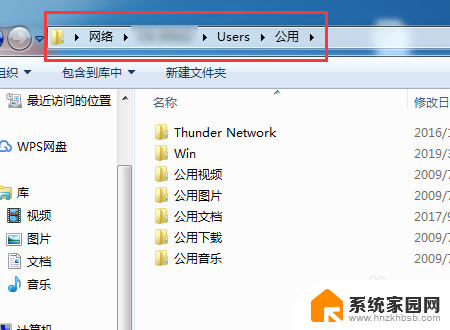
5.然后在桌面中,选中要传送的文件,右键点击“复制”选项。
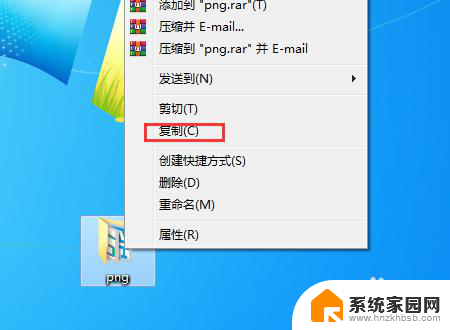
6.然后在要传送的另一台电脑的共享文件夹界面中,右键点击“粘贴”选项即可
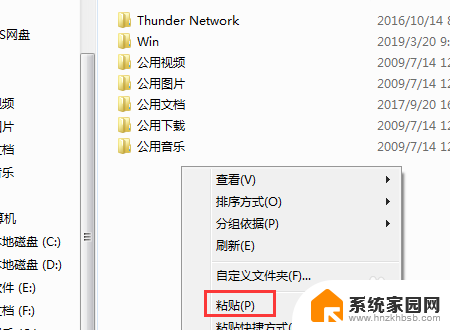
7.最后在该界面中,显示成功将一台电脑的文件转到另一台电脑
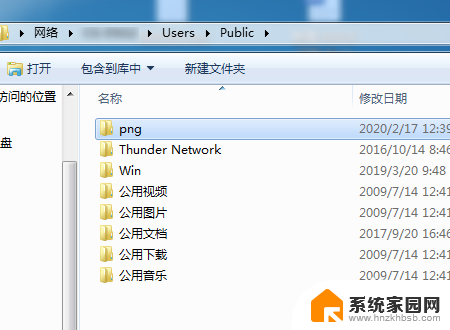
以上就是如何将电脑中的文件传输到另一台电脑的全部内容,如果有任何疑问,用户可以参考小编的步骤进行操作,希望对大家有所帮助。
怎么把电脑里的文件传到另一台电脑 一键快速将文件从一台电脑传输到另一台电脑相关教程
- 电脑上的文件怎么传到另一台电脑上 一台电脑文件传至另一台电脑的步骤
- 怎么把电脑文件传到另一个电脑 电脑文件快速转移方法
- 打印机驱动怎么复制到另一台电脑 将打印机驱动从一台电脑复制到另一台电脑的方法
- 一台电脑的备份在其他电脑上能用吗 怎样将电脑文件备份到另一台电脑
- 将手机照片导入另一个手机 手机照片如何传到另一台手机
- 共享的打印机怎么在另一台电脑上添加 打印机共享到另一台电脑方法
- 怎样将文件夹中的文件移动到另一个文件夹中 怎样把文件转移到另一个文件夹里
- 把一个文件夹里的文件移动到另一个文件夹 文件怎么转移到另一目录下
- 电脑怎么移动文件到另一个文件夹 如何将文件移动到另一个文件夹
- 一台电脑如何共享另一台电脑的打印机 两台电脑如何连接一台打印机
- 电视设置没有无线连接怎么办 电视连不上WiFi怎么处理
- 小米连接蓝牙耳机 小米蓝牙耳机如何与手机配对连接
- 首行缩进字符怎么设置 Word如何设置首行缩进
- 电脑上的文件怎么传到ipad上 通过何种途径将电脑文件传入iPad
- 手机外屏有裂缝可以修复吗 手机屏幕破裂15分钟修复方法
- 电脑右下角没有wifi显示,如何连接 电脑任务栏无线网络连接图标不见了怎么处理
电脑教程推荐
- 1 电脑上的文件怎么传到ipad上 通过何种途径将电脑文件传入iPad
- 2 钉钉在电脑上怎么设置自动登录 钉钉电脑版开机自动登录设置方法
- 3 怎样设置手机锁屏时间 手机自动锁屏时间设置方法
- 4 windows defender删除文件恢复 被Windows Defender删除的文件怎么找回
- 5 微信怎么语音没有声音 微信语音播放无声音怎么恢复
- 6 dwm.exe系统错误 dwm.exe进程是什么作用
- 7 键盘上字母打不出来 键盘按键失灵怎么解决
- 8 微信怎么把字变大 电脑微信如何设置字体大小
- 9 华为怎么取消锁屏杂志 华为手机杂志锁屏如何关闭
- 10 电脑怎么设置日历显示节假日 电脑设置农历显示方法